Annons
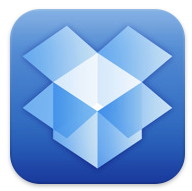 Så innovativt som Apple är, är det ganska konstigt att dess mobila enheter inte innehåller en Finder - en plats att spara filer som är tillgängliga för alla andra applikationer. Hur det för närvarande konfigureras måste du spara filer som skapats på iPad i deras relaterade program. Så om du till exempel skapar en ordbehandlingsfil i en applikation som sidor eller SimpleNote, du måste spara filen i det program du skapade den i. Om du vill importera en PDF till iPad måste den importeras till en specifik PDF-läsare.
Så innovativt som Apple är, är det ganska konstigt att dess mobila enheter inte innehåller en Finder - en plats att spara filer som är tillgängliga för alla andra applikationer. Hur det för närvarande konfigureras måste du spara filer som skapats på iPad i deras relaterade program. Så om du till exempel skapar en ordbehandlingsfil i en applikation som sidor eller SimpleNote, du måste spara filen i det program du skapade den i. Om du vill importera en PDF till iPad måste den importeras till en specifik PDF-läsare.
Den enda lösningen för att få en Finder-liknande applikation och installation på din iPad eller annan Apple mobil enhet är att använda antingen Apple ”: s $ 99 / år MobileMe-tjänst, eller ännu bättre, använd en gratis version av Dropbox (iTunes Store-länk.) Som någon som använder båda tjänsterna kan jag lova er att i detta fall är gratis verkligen bättre.
Jag har hittat Dropbox lättare att använda och mer pålitlig än MobileMe. Från och med detta datum har Apple inte ens släppt en iPad-version av sin MobileMe-app. Dropbox har redan gjort det, och följande är därför jag uppmanar iPad-användare att ställa in appen och tjänsten på sin iPad.
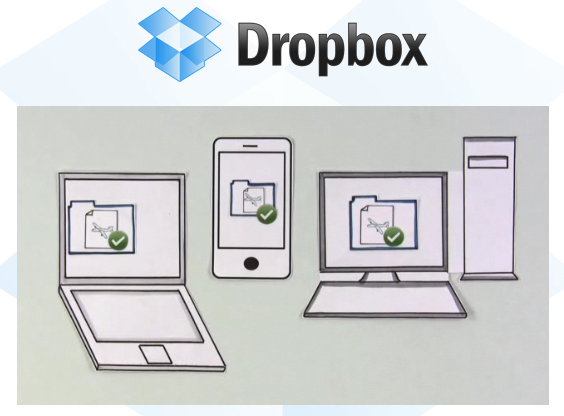
Kontokonfiguration
Om du inte har ett Dropbox-konto måste du registrera dig för att kunna använda det på din iPad. Med ett Dropbox-konto, som ger 2 GB online-lagring, kan du synkronisera alla dina filer mellan alla dina datorer och mobila enheter. Om du är Windows-användare kan du kolla in en ny MUO-artikel, DroppedBox ”” Den inofficiella Dropbox-klienten för Windows Mobile DroppedBoxx - Den inofficiella Dropbox-klienten för Windows Mobile Läs mer . Det finns också en videohandledning om Dropbox-hemsidan som kommer att förklara hur du kan konfigurera.
Genom att installera ett Dropbox-konto behöver du inte ansluta din iPad till din dator för att lägga till filer. Det är förståeligt att Apple kräver att iPad och andra användare av mobilenheter ansluter till en kabelanslutning deras iTunes-applikation för att uppdatera enheterna och synkronisera appar, musik, filmfiler och tycka om. Men i en trådlös ålder borde det vara mycket enkelt för alla Apple mobila enhetsanvändare att synkronisera enskilda och små grupper av filer trådlöst mellan all hårdvara. Dropbox gör ganska mycket för Apple.
Supportfiler
Som du kan se nedan stöder Dropbox nästan alla populära filformat. Släpp någon av dessa filer till ditt Dropbox-konto på din dator och du kan synkronisera till din iPad eller andra mobila enheter. Dessa filer kan faktiskt öppnas i Dropbox; hastigheten för att öppna vissa filer kan dock ganska långsam.
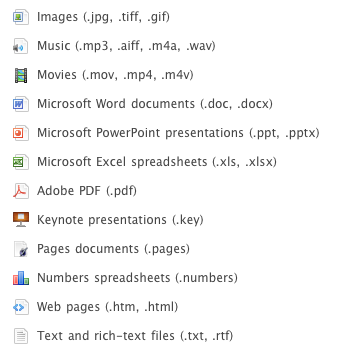
Dropbox-gränssnitt
Dropbox-gränssnittet på iPad är som Finder på din dator. Du kan organisera filer i mappar och undermappar. Mappstrukturen är som standard inte lika välorganiserad som vad du hittar på en Mac, men du kan fortfarande ställa in typen av generiska mappar som du vanligtvis använder, inklusive en mapp för dokument, en för grafik, en annan för musikfiler, etc. Mappinställningen visas på samma sätt över alla dina enheter.
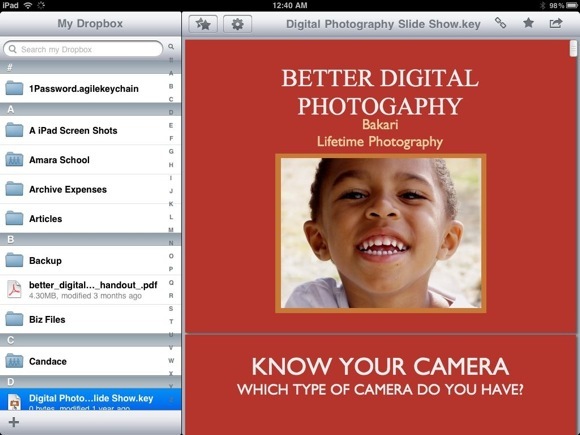
I tillägg till iPad-appen, till skillnad från själva iPad, inkluderar Dropbox det som kallas i utvecklarens värld, ett huvuddetaljgränssnitt. I liggande position öppnas huvuddetalj till höger sida och ger dig åtkomst till alla dina mappar och filer, även om du har en fil öppen. I stående position kan du trycka på Dropbox-ikonen längst upp till vänster för att låta huvuddetaljgränssnittet falla ner.
Du kan välja och stjärnfiler som favoriter för snabbare åtkomst. Det skulle vara bra om samma skulle kunna göras för att gynna mappar. Du kan också söka efter filer.
Fildelning
Om du laddar ner och integrerar Dropbox-skrivbordsapplikation på din dator kan filer synkroniseras automatiskt mellan enheter i bakgrunden. Dropbox gör det också enkelt att exportera filer från din iPad via e-post och ditt konto. Så till exempel, om du snabbt ville exportera ett foto eller skärmdump på din iPad, klickar du på Dropbox-ikonen för att få upp Master-fönstret; välj mappen du vill exportera den valda filen till och klicka sedan på + -knappen på knappen.
Därifrån kan du välja en bild- och filmfil i ditt iPad-fotobibliotek som exporteras trådlöst till ditt Dropbox-konto. Tyvärr kan du bara synkronisera en fil åt gången.
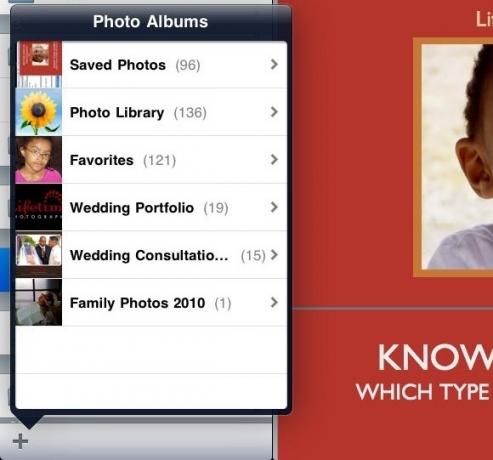
Du kan också kopiera och klistra in filinnehåll till andra stödjande appar.
Slutligen fungerar Dropbox med några andra tredjepartsappar. Till exempel kan PDF ”-öppnade i Dropbox också öppnas i andra mobila enhetsprogram som iAnnotate PDF. Word-dokument kan öppnas i Apples sidor-program för iPad. Klicka på pilknappen uppe till höger när en fil öppnas för att se vilka appar som stöds för en vald fil.
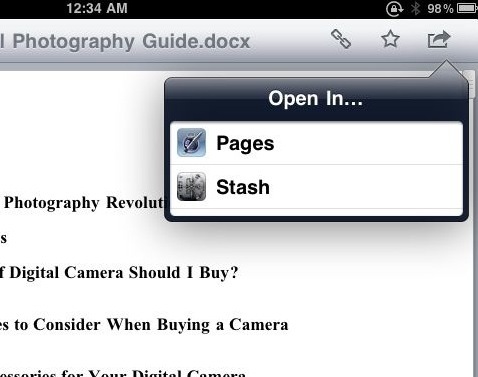
Jag har ännu inte upptäckt en bildbehandlingsapp för iPad som stöds av Dropbox, men jag är säker på att en kommer att utvecklas. Imidlertid kan bildappar som låter dig spara filer i ditt iPad-fotobibliotek i sin tur sparas i ditt Dropbox-konto. Så om du till exempel skapar en fil i en av flera iPad ritningsapplikationer 3 gratis Doodling-appar för iPad Läs mer , kan du spara den filen i ditt fotobibliotek och sedan öppna Dropbox och lägga till den filen till ditt konto, som beskrivs ovan.
Som jag sa i början, skulle det vara bättre om Apple skulle inkludera en Finder-applikation i sina mobila enheter så att filer enkelt kan exporteras och sparas från alla applikationer. Men oavsett deras anledning till att inte göra det, är Dropbox en av de bästa lösningarna på den saknade funktionen.
Låt oss veta om och hur du använder Dropbox på din iPad eller mobila enheter. Vilka funktioner skulle du vilja lägga till?
